- Forfatter Abigail Brown [email protected].
- Public 2023-12-17 06:57.
- Sist endret 2025-01-24 12:19.
Mellom å huske Netflix-passordet ditt og bestemme hvem som kan ha tilgang til det, kan det bli frustrerende å administrere en Netflix-konto. Alle med kunnskap og tilgang til en Netflix-konto kan låse en primærabonnent ute fra kontoen sin. Netflix har responsive sikkerhetsfunksjoner og nyttig kundeservice for å hjelpe brukere med å holde kontoer sikre, selv om det bare er for å endre et Netflix-passord.
Hvordan endre Netflix-passordet ditt fra en nettleser
Dette er den mest direkte måten å få tilgang til Netflix-kontokontrollene og endre passordet ditt. Du vil ha et komplett tastatur og mer kontroll når du navigerer.
Det er en superenkel måte å komme til Change Password-skjermen på mobil og datamaskin. Bare åpne denne linken:
- Åpne en nettleser, og naviger deretter til Netflix.com.
- Logg på Netflix-kontoen din.
-
På Netflix-bibliotekskjermen som lar deg bla etter noe å se på, velg profilikonet i øvre høyre hjørne av vinduet.

Image -
Fra rullegardinmenyen, velg Account.

Image -
På Account-siden, gå til Medlemskap og fakturering og velg Endre passord.

Image -
På Change Password-siden skriver du inn nåværende passord for å bekrefte at det er deg. Skriv deretter inn et nytt passord to ganger. Når du er ferdig, velg Lagre for å endre passordet.

Image
Hvordan endrer du Netflix-passordet ditt fra mobil
Hvis du bare bruker Netflix på en mobilenhet, kan du endre passordet ditt fra din Android- eller iOS-telefon eller nettbrett.
- Åpne Netflix-appen.
- Fra hovedskjermen trykker du på Mer (det er plassert i nedre høyre hjørne av skjermen). Ikonet er tre stablede linjer.
- Fra More-skjermen, velg Account fra listen under profilbildene dine.
- Netflix-appen åpnes til kontosiden din. Mot toppen av siden, finn og velg Endre passord.
- Skriv inn nåværende passord sammen med new passord. Bekreft det nye passordet, og velg deretter Lagre når du er ferdig.
Hvordan endre Netflix-passordet ditt fra eldre og ikke-støttede mobile enheter
Det er to Netflix-apper for mobil fordi Netflix bare støtter nåværende enheter som ikke er modifisert eller rotet. Hvis enheten din ble endret eller den er utenfor støttevinduet, kjører du sannsynligvis den ikke-støttede semi-offisielle Netflix-appen som egentlig er en portal til Netflix-nettstedet. Du kan fortsatt endre passordet ditt, og det ligner på nettleserversjonen.
- Åpne Netflix-appen.
- Trykk på menyikonet i øvre venstre hjørne av skjermen, representert av tre stablede linjer.
- En meny glir ut fra siden av skjermen. Rull til bunnen.
-
Velg Konto fra menyen.

Image - På Netflix-kontoskjermen, se over fra e-postadressen din, og trykk deretter Endre passord.
-
På neste skjerm, skriv inn nåværende passord etterfulgt av new passord to ganger. Når du er sikker på endringen, trykker du på Lagre for å oppdatere passordet ditt.

Image
Hvis du logger på Netflix fra en ukjent enhet (som en nylig kjøpt datamaskin, nettbrett eller smarttelefon), sendes det umiddelbart et varsel til hovedabonnentens e-post. Denne merknaden inneholder detaljer om påloggingen, inkludert plasseringen og typen enhet som brukes til å logge på. Hvis denne tilgangen er autorisert, kan du ignorere e-posten. Hvis ikke, kan du ta flere skritt.
Hvordan sparke noen av en Netflix-konto
Det er et alternativ for å kreve at alle enheter logger på igjen med det nye passordet. Hvis du ikke vil dele det nye Netflix-passordet, velger du dette alternativet. Dette logger alle tilkoblede enheter ut av Netflix-kontoen, og bare de med det nye passordet kan logge på igjen.
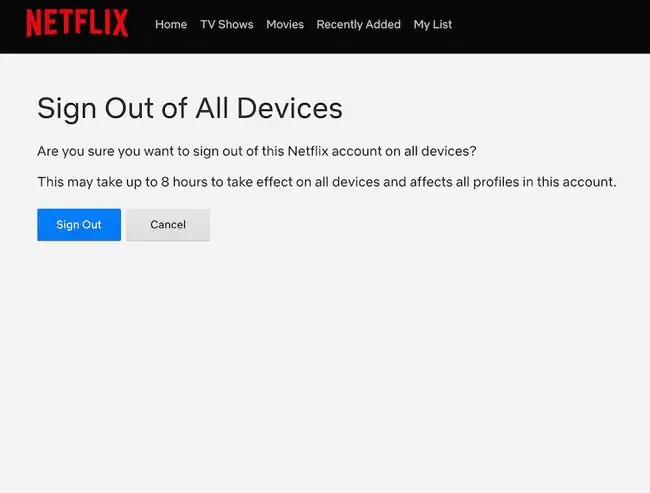
Hvis du endrer et passord og senere bestemmer deg for å begrense tilgangen til kontoen, er det et alternativ for å logge ut av alle enheter i kontoinnstillingene, som vil logge andre brukere av Netflix-kontoen. Som en høflighet kan det hende du, som hovedabonnent, ønsker å varsle andre brukere om at du ikke lenger ønsker å dele Netflix-passordet.
Hva gjør jeg hvis Netflix-kontoen din blir hacket
Hvis noen prøver å få tilgang til en Netflix-konto på en ondsinnet måte, vil du motta et e-postvarsel om aktiviteten og instruksjoner om hva du skal gjøre videre.

Disse alternativene inkluderer å endre Netflix-passordet eller e-postadressen knyttet til kontoen. Netflix anbefaler å gjøre dette gjennom Trenger du hjelp? alternativ på påloggingssiden.
Å bruke denne metoden for å angi et nytt passord krever en e-postadresse eller et telefonnummer, slik at ytterligere instruksjoner kan sendes via e-post, tekstmelding eller en telefonsamtale. Gjenoppretting av en e-postadresse krever primærabonnentens for- og etternavn, og kreditt- eller debetkortet knyttet til kontoen.
Hva du skal gjøre hvis du blir kastet ut av Netflix-kontoen din
Hvis en uautorisert bruker får tilgang til en Netflix-konto og endrer passordet, kan hovedabonnenten besøke Netflix-hjelpesenteret eller ringe kundeservice via nummeret oppgitt i e-postvarselet.
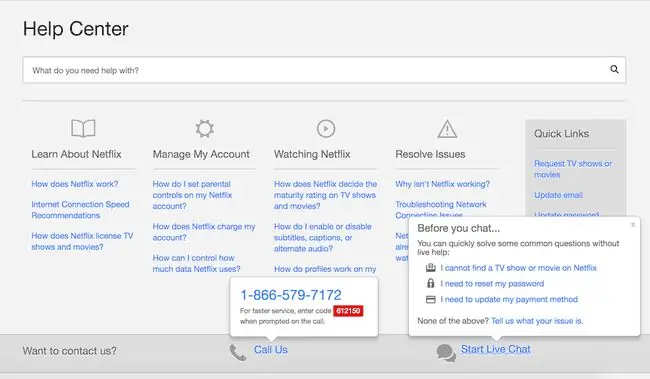
Kundeservicerepresentanten stiller abonnenten flere spørsmål for å bekrefte kontoen og kan gjøre endringer i kontoen eksternt. Disse endringene inkluderer oppdatering av passordet og e-postadressen knyttet til kontoen. Kundeservice kan også gi detaljer om hacket, inkludert stedet det stammer fra og hvilken type enhet som ble brukt.
Kundeservicerepresentanten kan anbefale å endre e-postadressen knyttet til kontoen, da det ville være enkelt for en inntrenger å endre passordet igjen med tilgang til den opprinnelige e-postadressen.
Andre Netflix-passordtips
Når alle problemer er løst, mottar hovedabonnenten en e-post med gjennomgang av problemet og en annen lenke til Netflix-hjelpesenteret med artikler om hvordan du holder en Netflix-konto sikker.
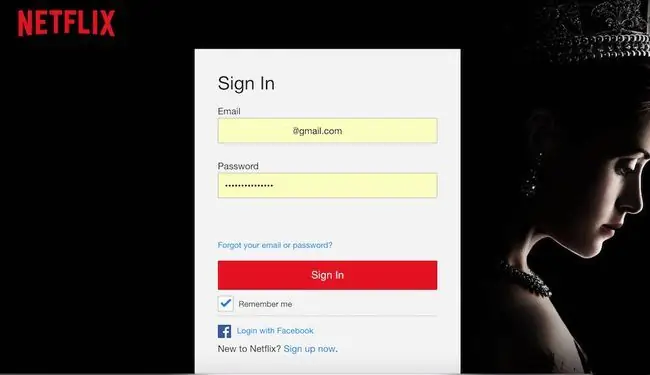
Netflix anbefaler å beholde et unikt passord for en konto og endre det med jevne mellomrom. Netflix foreslår et passord som er minst åtte tegn langt, med en blanding av store bokstaver, små bokstaver, tall og symboler og ingen ordbok, navn eller personlig informasjon.






